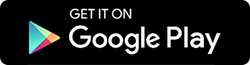Android ve iPhone Sinyal Gücü nasıl artırılır?
Yayınlanan: 2019-05-18İşte Android ve iPhone'unuzda zayıf sinyal alımıyla başa çıkmanıza yardımcı olacak bazı ipuçları.
Android ve iPhone'unuzun sinyal gücünü artırmak istiyorsanız, cep telefonlarının nasıl çalıştığıyla ilgili bazı temel bilgileri anlamanız gerekir. Cep telefonu sinyalleri duvar, pencere camı, kalın duvarlar, dağlar, tepeler vb. engellerden geçtiğinde oldukça zayıflar. Elbette bu engeller konusunda pek bir şey yapamayız. Ayrıca, bazen yağmur, fırtına vb. gibi ani hava değişikliklerinden dolayı telefonun alımı zayıflar veya bloke olur. Bu gibi durumlarda hiçbir şey yapamayız. Ancak dahili dağınıklıktan kurtularak ve aşağıda belirtilen ipuçlarını takip ederek, mobil sinyal gücünü kesinlikle artırabilirsiniz.
Bazen sadece Uçak modunu etkinleştirerek/devre dışı bırakarak sorunu çözebilirsiniz. Diğer zamanlarda Android ve iPhone mobil sinyal gücünü artırmak için ciddi adımlar atmanız gerekecek.
Ayrıca Okuyun: iPhone'da Henüz Gelmeyen Android Özellikleri
Uçak modunu devre dışı bırak
Mobil sinyal sorununu artırmanın en basit ve en hızlı yolu, telefon bağlantınızı değiştirmektir. Bunun için hem Android hem de iPhone'da Uçak modunu etkinleştirmeyi/devre dışı bırakmayı denemeniz gerekir.
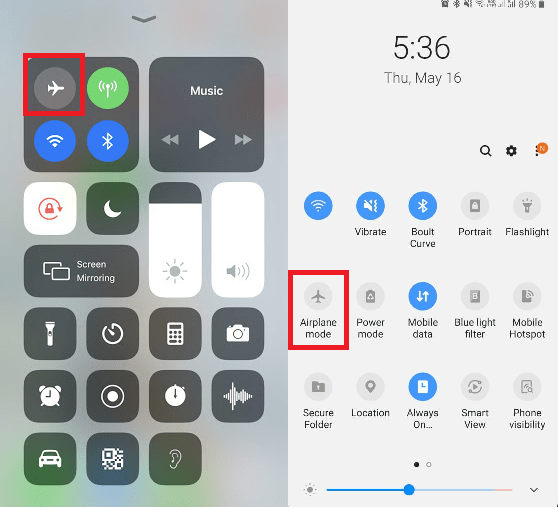
iPhone : iPhone'un Denetim Merkezi'ni açın, iPhone X kullanıcısının sağ köşeden aşağı kaydırması gerekirken, eski iPhone kullanıcılarının ekranın altından yukarı kaydırması gerekir. Şimdi, Uçak simgesine dokunun ve hücresel ağların ve Wi-Fi'nin bağlantısının kesilmesine izin vermek için 30 saniye bekleyin. Bittiğinde Uçak modunu devre dışı bırakın ve telefon sinyalini kontrol edin.
Android : Hızlı Ayarlar panelini açmak için aşağı kaydırın. Burada, Uçak simgesine dokunun ve telefonunuzun bağlı Wi-Fi ve hücresel ağlarla bağlantısının tamamen kesilmesi için 30 saniye kadar bekleyin. Bağlantı kesildiğinde tekrar devre dışı bırakmak için Uçak moduna dokunun.
Telefonunuzu yeniden başlatın
Bilgisayar ve akıllı telefon arasında pek bir fark yoktur. Sorunları çözmek için bilgisayarınızı yeniden başlattığınız gibi, aynısını akıllı telefonunuz için de yapabilirsiniz.
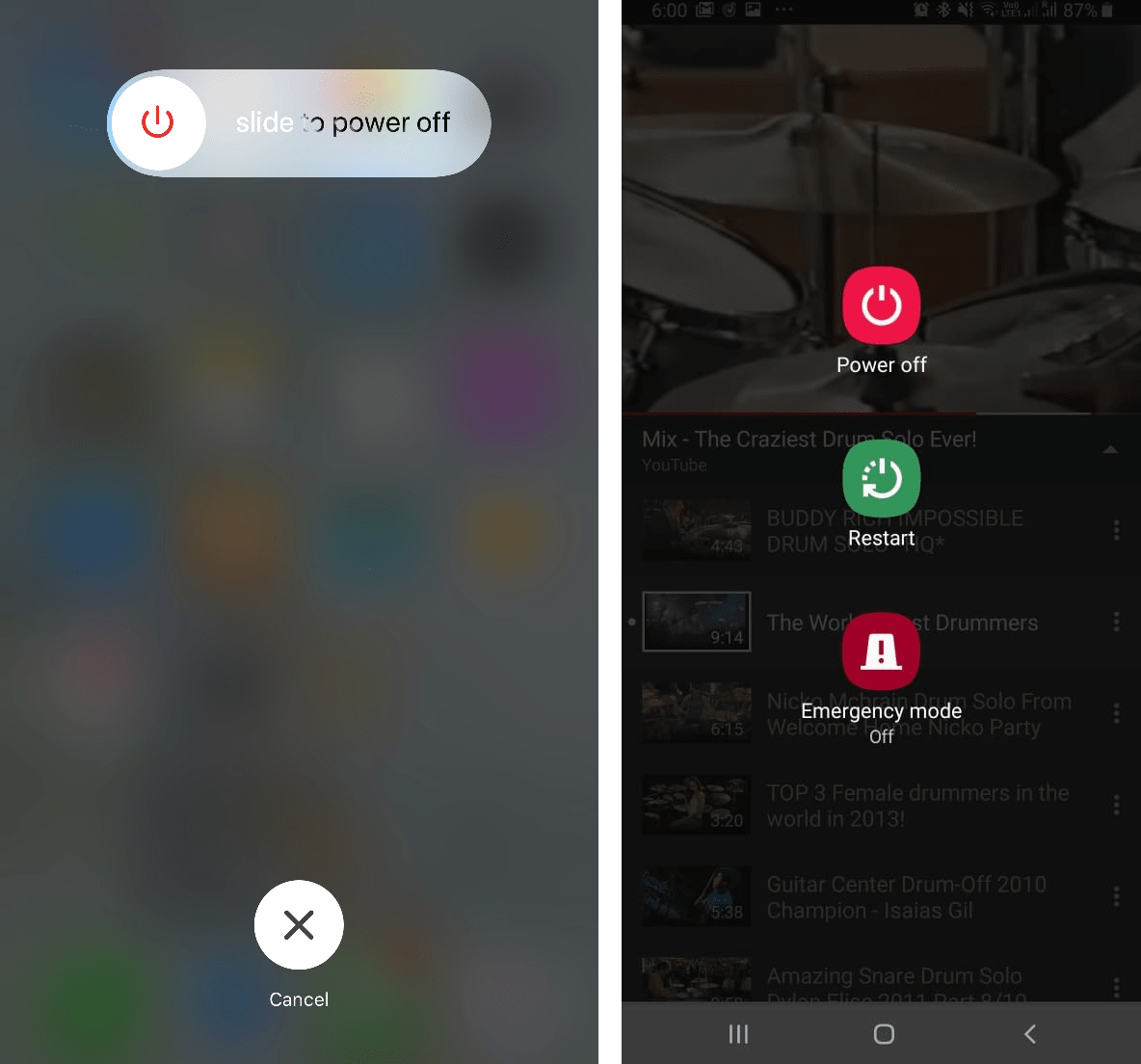
iPhone: Ana Ekran düğmesi olan bir iPhone kullanıyorsanız, güç kaydırıcısını görene kadar uyku/uyandırma düğmesini basılı tutun. Şimdi, cihazı kapatmak için kaydırıcıyı sağa kaydırın. iPhone'u başlatmak için uyku/uyandırma düğmesini basılı tutun, iPhone yeniden başladığında Apple logosunu görürsünüz.
Bir iPhone kullanıyorsanız, X serisi cihazı kapatmak için güç düğmesine basın ve güç düğmesini sağa kaydırın. Şimdi yeniden başlatmak için güç düğmesini basılı tutun, iPhone yeniden başladığında Apple logosunu göreceksiniz.
Android: Yeniden Başlatma, Kapatma seçeneklerini içeren bir menü görene kadar güç düğmesini basılı tutun. Yeniden Başlat'a dokunun. Telefonunuz Yeniden Başlatma seçeneği vermiyorsa, Kapat'a dokunun ve ardından cihazı yeniden başlatın.
Şimdi cep telefonunuzun sinyal gücünün artırılıp artırılmadığını kontrol edin.
SIM'i kaldır
Cep telefonunun sinyal gücünü artırmak için deneyebileceğiniz başka bir şey, SIM'i telefonunuz kapalıyken telefonunuzdan çıkarmaktır. SIM kartı çıkarmak için SIM kart aracını kullanın. Prosedür hemen hemen tüm telefonlar için aynıdır. Ancak, eSIM kullanıyorsanız, herhangi bir şey yapmanıza gerek yoktur. Yapabileceğiniz en iyi şey telefonunuzu yeniden başlatmaktır.
Android kullanıcıları için Bonus İpucu :
Ayrıca, yukarıda belirtilen adımları izleyerek Android'de mobil sinyal gücünü artırmak için Smart Phone Cleaner'ı kullanmayı deneyebilirsiniz. Bu araç, telefon karmaşasından kurtulmanıza ve Android telefonun hafızasını optimize etmenize yardımcı olacaktır. Böylece mobil hızın artmasına yardımcı olur.
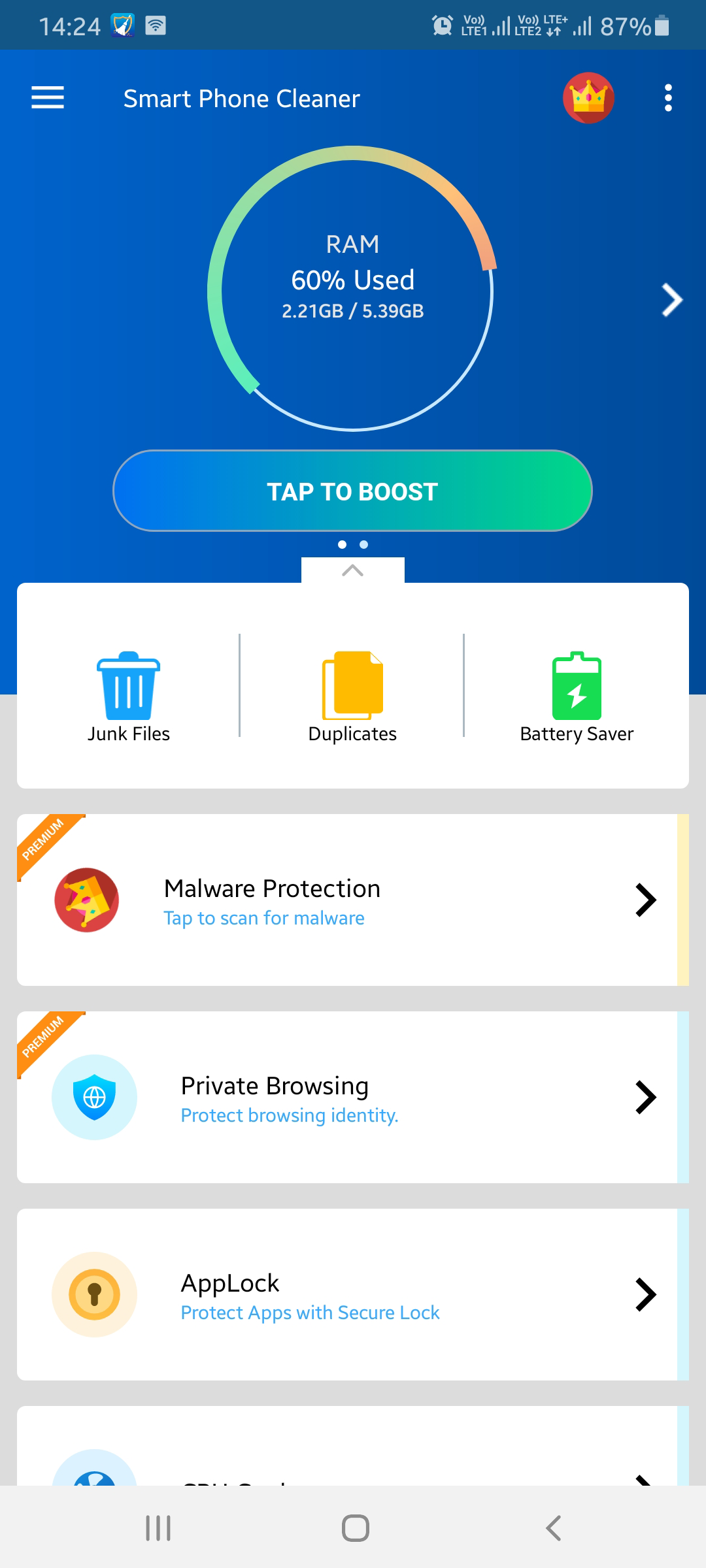
Akıllı Telefon Temizleyicisini İndirmek İçin Buraya Tıklayın
iPhone kullanıcıları için ipucu :
Servis Yok mesajını gördüğünüzde veya hücresel ağa veya hücresel veriye bağlanamadığınızda aşağıdaki adımları izleyin:

Kapsama alanını kontrol edin
Öncelikle şebeke kapsama alanında olduğunuzdan emin olun ve aşağıda belirtilen adımları izleyin:
1. Hücresel verileri devre dışı bırakın ve etkinleştirin .
Bunun için iPhone ayarları > Hücresel veya Mobil Veri'ye gidin.
Devre dışı bırakmak için sola, etkinleştirmek için sağa geçin.
iPad kullanıyorsanız, Hücresel Verileri görürsünüz. Devre dışı bırakmak/etkinleştirmek için aynı adımları izleyin.
Not : Servis Yok ile karşı karşıyaysanız veya seyahat ederken iPad'de hücresel ağa veya hücresel veriye bağlanamıyorsanız . Cihazınızın veri dolaşımı için ayarlandığından emin olmanız gerekir.
Değilse, iPhone ayarları > Hücresel > Hücresel Veri Seçenekleri > Veri Dolaşımı'na gidin. Etkinleştirilmemişse etkinleştirmek için sağa kaydırın. devre dışı bırakmak için sol ve etkinleştirmek için sağ.
Taşıyıcı Ayarlarını Güncelle
Taşıyıcı ayarları güncellemesi, telefonun bağlantısını ve performansını iyileştirmek için operatör ağınıza ilgili ayarı sağlar. Ayrıca, operatör ayarları VoLTE veya Wi-Fi araması gibi özellikler için destek de ekler.
Genellikle, bir güncelleme mevcut olduğunda onu yüklemeniz istenir. Ancak, aşağıdaki adımları izleyerek manuel olarak da kontrol edebilirsiniz:
Not : Cihazınızın hücresel veriye veya Wi-Fi'ye bağlı olması gerekir.
1. iPhone Ayarları > Genel > Hakkında'ya gidin.
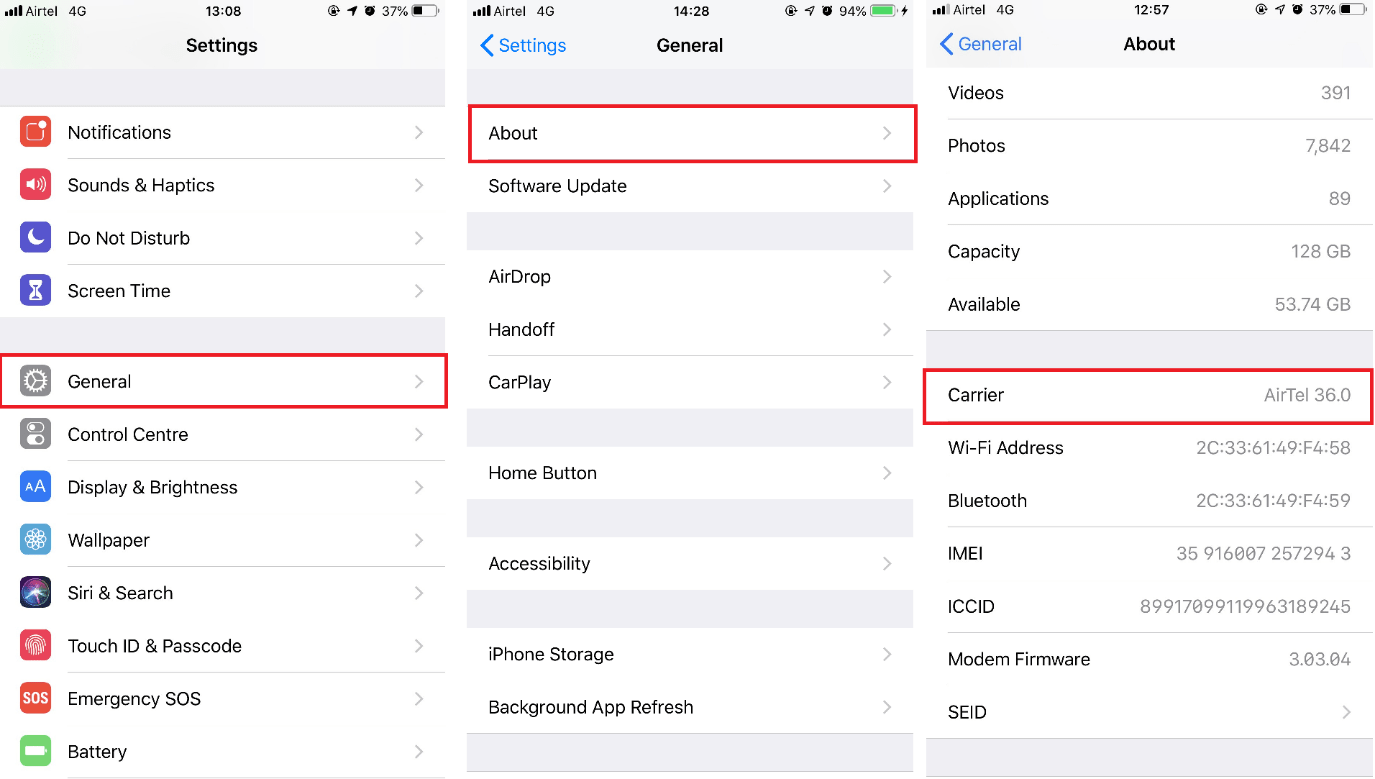
Bir güncelleme varsa, güncelleme seçeneğini göreceksiniz.
Operatörünüzün sürümünü görmek için Ayarlar > Genel > Hakkında'ya gidin. Burada Taşıyıcı'nın yanında sürümü kontrol edebilirsiniz.
Ağ Ayarları Sıfırlama
Bazen temiz bir sayfa, iPhone'unuzdaki zayıf bağlantıyı ve yavaş bağlantıyı düzeltmeye yardımcı olur. Bunun için ağ ayarlarını sıfırlamanız gerekecek.
Not : Ağ ayarlarının sıfırlanması yalnızca kayıtlı Wi-Fi şifrelerinizin, VPN bağlantınızın ve diğer operatör ayarlarınızın sıfırlanacağı anlamına gelir. Tüm telefon verileriniz bozulmadan kalacak, üzerinde herhangi bir değişiklik yapılmayacak.
Sizin için uygunsa, Ayarlar > Genel > Sıfırla > Ağ Ayarlarını Sıfırla seçeneğine gidebilirsiniz. İPhone'u sıfırlamayı onayladığınızda, telefonunuz yeniden başlatılacaktır. Wi-Fi'ye bağlamak için kimlik bilgilerini tekrar sağlamanız gerekir.
Bunların hepsi yardımcı olmalı. Ancak bu işe yaramazsa, mobil sinyal gücünü artırmak için aşağıdaki ek ipuçlarını deneyebilirsiniz.
1. Telefonunuzun antenini engelleyen telefon kapağını, kılıfını veya elinizi çıkarın
Elbette hepimiz telefonumuza ek koruma sağlamak için telefon kılıfı kullanıyoruz. Ancak bazen bu, cep telefonunun sinyal gücünü etkileyebilir. Bu nedenle, telefonun gücünü artırmak için kılıfı çıkarmayı deneyin, kapağı kalın ve sağlam bir kapak sinyali engelleyebilir. Ayrıca telefonu, cihazın anten bantları engellenmeyecek şekilde tutun.
2. Telefonun pilinden tasarruf edin
Telefonunuz, bazen Servis Yok ile karşılaşmanız veya hücresel şebekeye bağlanamamanız veya hücresel veri hatası nedeniyle düşük olduğunda pil tasarrufu sağlar. Bu nedenle böyle bir durumda telefonunuzun pili azaldığında Wi-Fi'yi devre dışı bırakın, Bluetooth bağlantısını kesin ve diğer bağlantı seçeneklerini kullanmaktan kaçının.
3. SIM kartta toz veya hasar olup olmadığını kontrol edin
Cep telefonunuzun sinyal gücünün aniden düştüğünü fark ederseniz, SIM kartınızı kontrol etmeyi deneyin. Cep telefonunuzun sinyal gücü SIM karta bağlı olduğundan. Toz veya hasarlı SIM kart nedeniyle, mobil sinyal gücü ile ilgili bir sorunla karşılaşabilirsiniz. Bu nedenle SIM Kartı çıkarın ve temizleyin. Hasarlıysa SIM kartınızı değiştirin.
4. 2G veya 3G ağına geçmeyi deneyin
Bazı bölgelerde 4G ağ sinyal gücü zayıf olabilir. Bu nedenle, mobil sinyal gücüyle ilgili sorunla karşılaşabilirsiniz. Cep telefonları, ağ modunu atomik olarak değiştirmek için tasarlanmıştır, ancak yine de cihaz, bu sorunla karşılaşabileceğiniz için öncelik moduna geçmeye devam eder. Dolayısıyla böyle bir durumda 2G veya 3G ağına geçmeyi deneyin.
iPhone : Ayarlar > Hücresel > Hücresel veri seçenekleri'ne gidin > 4G'yi devre dışı bırakın
Android : Bağlantı ayarları > Mobil ağlar > Ağ Modu'na gidin > yalnızca 2G veya yalnızca 3G seçeneğini belirleyin.
Bu adımlar kesinlikle mobil ağ bağlantısını artırmanıza yardımcı olacaktır. Bununla birlikte, hiçbir şey işe yaramazsa, bir sonraki adım, kuleyle ilgili sorunlar olabileceğinden taşıyıcı sağlayıcınızla iletişime geçmektir.
Makaleyi ilginç bulduğunuzu umuyoruz. Bu ipuçları size yardımcı olduysa, bize bir yorum bırakın ve makaleyi onlara yardımcı olmak için arkadaşlarınızla paylaşın.